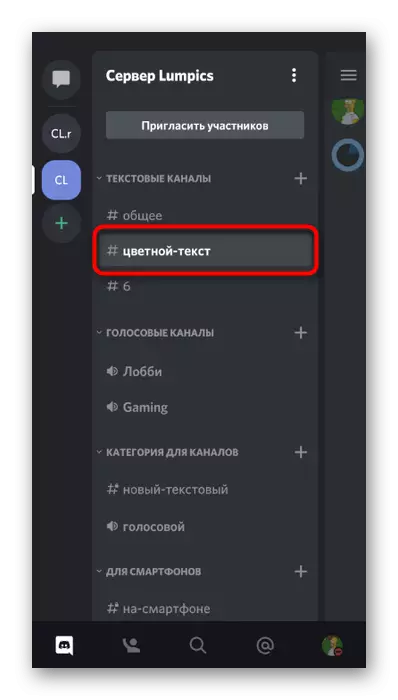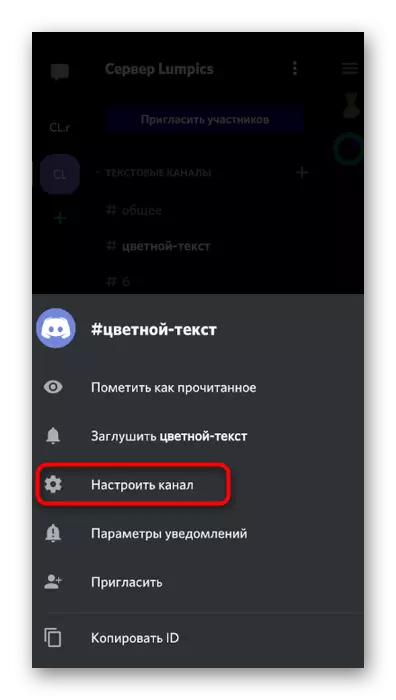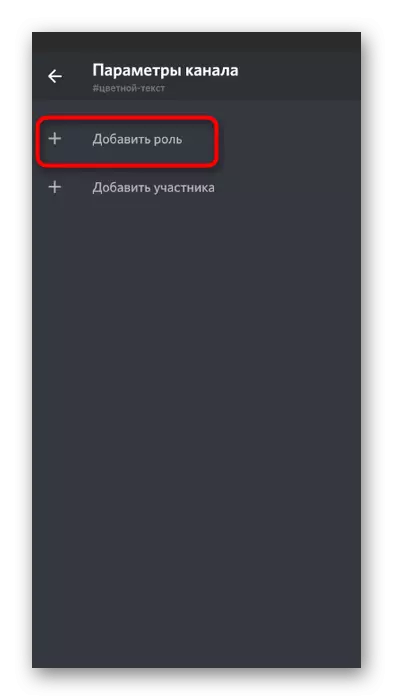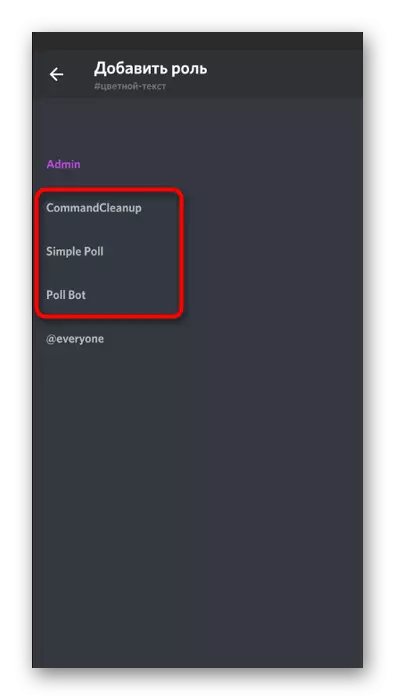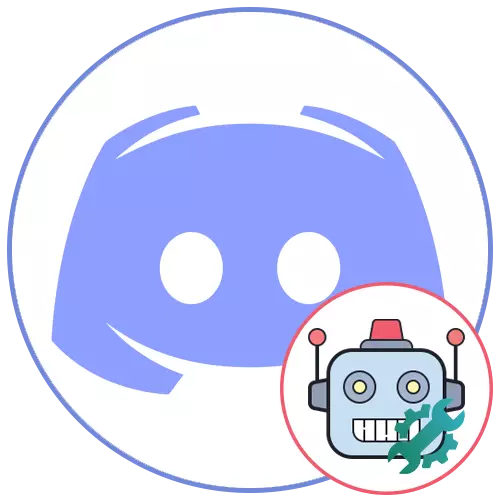
Ha még nem vett fel egy bot a szerverhez, és nem tudom, hogyan kell csinálni, olvassa el a másik anyagunk, ahol le van írva, mind a hivatalos oldalakon a projektek és a nyílt területek, ahol ők szabadon terjeszthető.
Bővebben: Hogyan kell hozzáadni a botot a kiszolgálóhoz a Diszkordban
1. lehetőség: PC program
Kezelése a szerver több logikai segítségével viszály verzió a PC-re, hiszen ez meg fogja találni az összes rendelkezésre álló funkciók és egyszerűsíti a folyamatot, hozzátéve, és meghatározzák a bot. Ezért, beszéljünk erről a megvalósításban először, nem engedelmeskedik minden szakaszában bot konfiguráció részletesen, ha a kezdeti paramétereket nem elégedett magával.1. lépés: A segélycsoport használata
Az összes szükséges információt gyakran használják a Bot által támogatott standard segítségcsoport. A válaszüzenet jelzi a meglévő parancsok listáját és további dokumentációját, amely hasznos lehet az eszközzel való együttműködés során.
- Győződjön meg róla, hogy a szükséges bot a szerver résztvevőinek listáján jelenik meg, ami azt jelenti, hogy sikeres engedélye.
- Írja be a szöveget chat, ahol nincsenek korlátozások üzeneteket küldünk, a + Súgó / vagy a Súgó parancs, attól függően, hogy a szintaxis, amely támogatja a bot.
- A parancs aktiválása után egy általános információval rendelkező blokk jelenik meg a képernyőn, hogy hogyan fordul elő a kölcsönhatás ezzel a botokkal.
- Ha a hivatalos weboldalra kell mennie, hogy megkapja az egyéb cselekvések listáját, kövesse ezt, kövesse a csapatok és a rendeltetési helyüket.

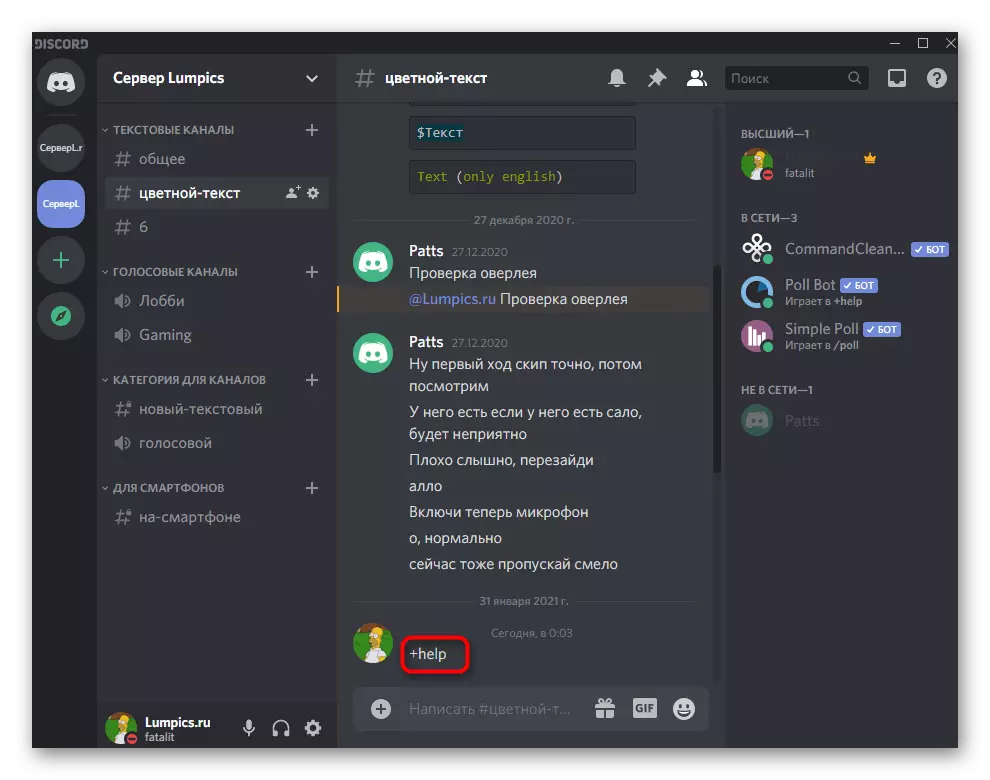
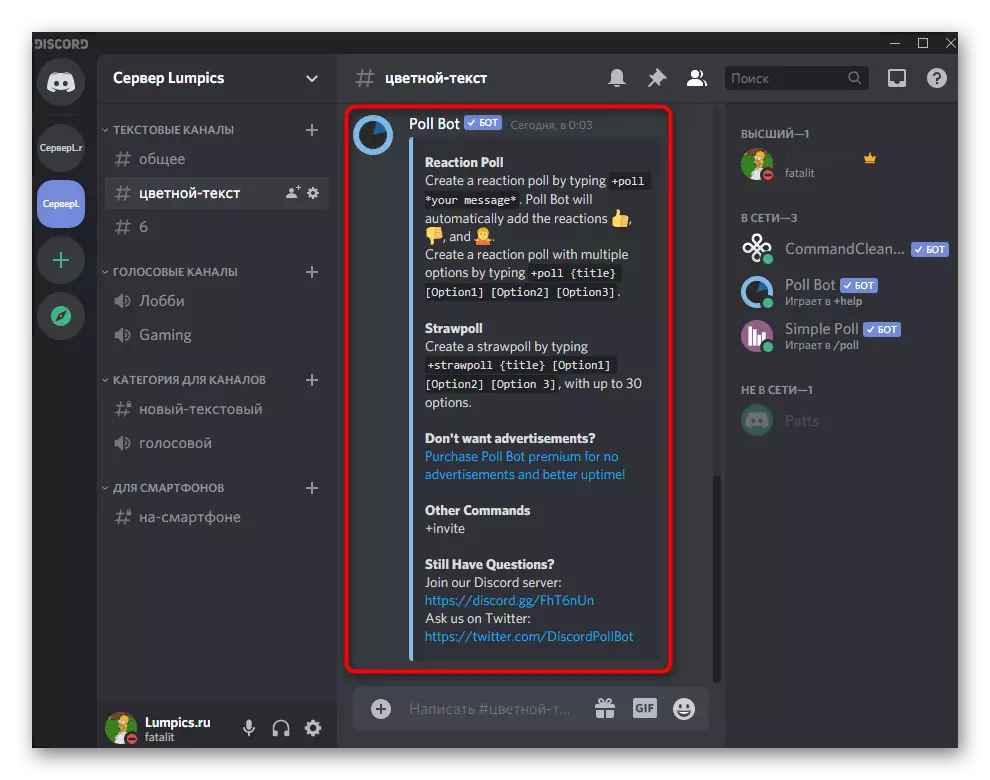
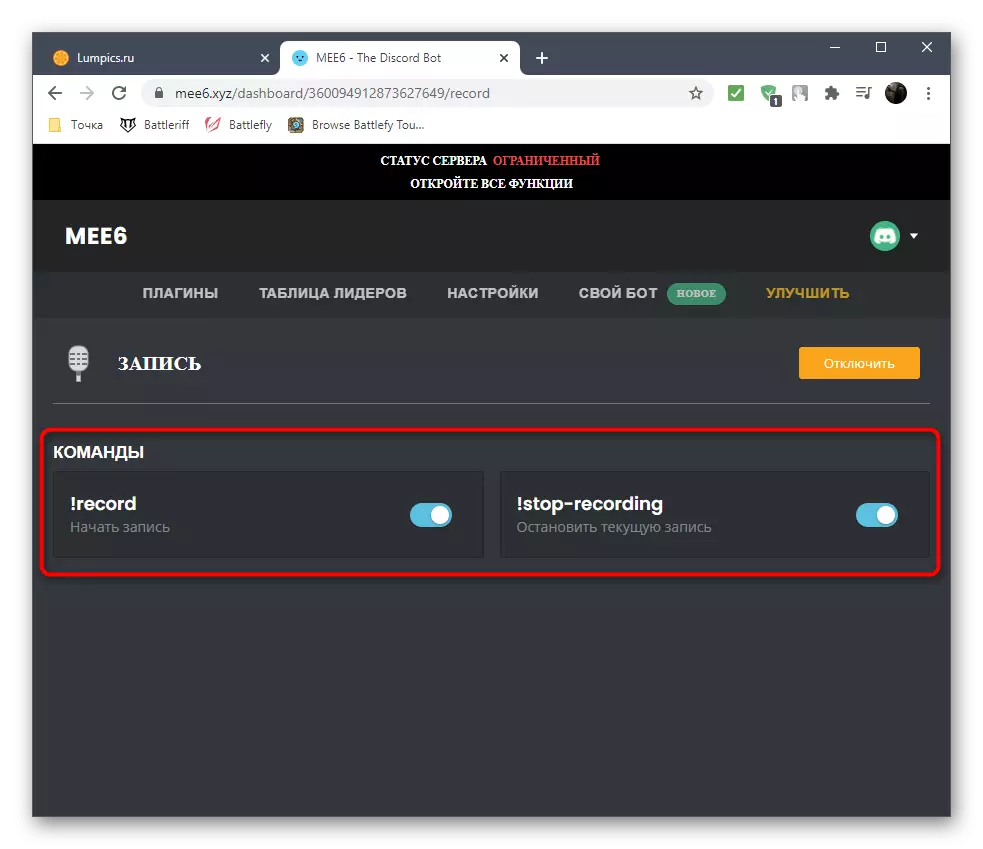
A kijelzett segédinformációk közvetlenül a botok fejlesztőitől függenek, mivel eldöntik, hogy mit írjanak le a felhasználóknak. További információkat mindig lehet beszerezni a hivatalos weboldalon vagy egy nyitott területen, ahonnan a bot betöltött.
2. lépés: Szerepbeállítás
Minden egyes felhatalmazással rendelkező botja bizonyos jogokkal rendelkezik, hogy lehetővé tegye a szerveren való változtatásokat, a résztvevők kezelését vagy az üzenetek küldését. Néhány bot alapértelmezés szerint nem rendelkezik a szükséges jogokkal, így a fejlesztőknek önállóan testre szabják őket, ami a következő:
- Kattintson a kiszolgáló nevére a menü megjelenítéséhez.
- A megjelenő listán keresztül válassza a "Kiszolgáló beállítások" lehetőséget.
- Menjen a "ROLE" részre.
- Az összes szerepjegyzéke között találja meg azt, akinek a neve megegyezik a botnak a konfigurációhoz.
- Ha nem szeretné időt tölteni a szükséges jogok megtalálására, vagy a bot egyetemes, adja meg adminisztrátori jogokat a megfelelő kapcsoló aktiválásával.
- Annak érdekében, hogy az üzenetek küldéséhez való hozzáférés akkumulátora legyen, engedélyeznie kell a "Üzenetek küldése" lehetőséget a "Szövegcsatornák jogai" blokkjában.
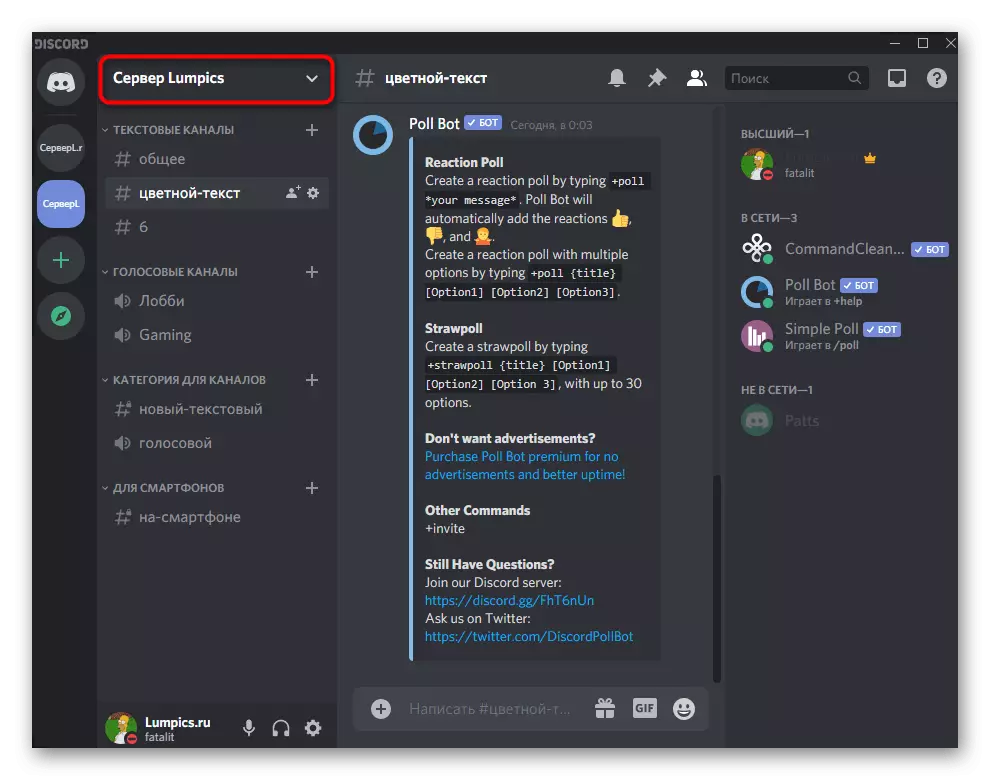

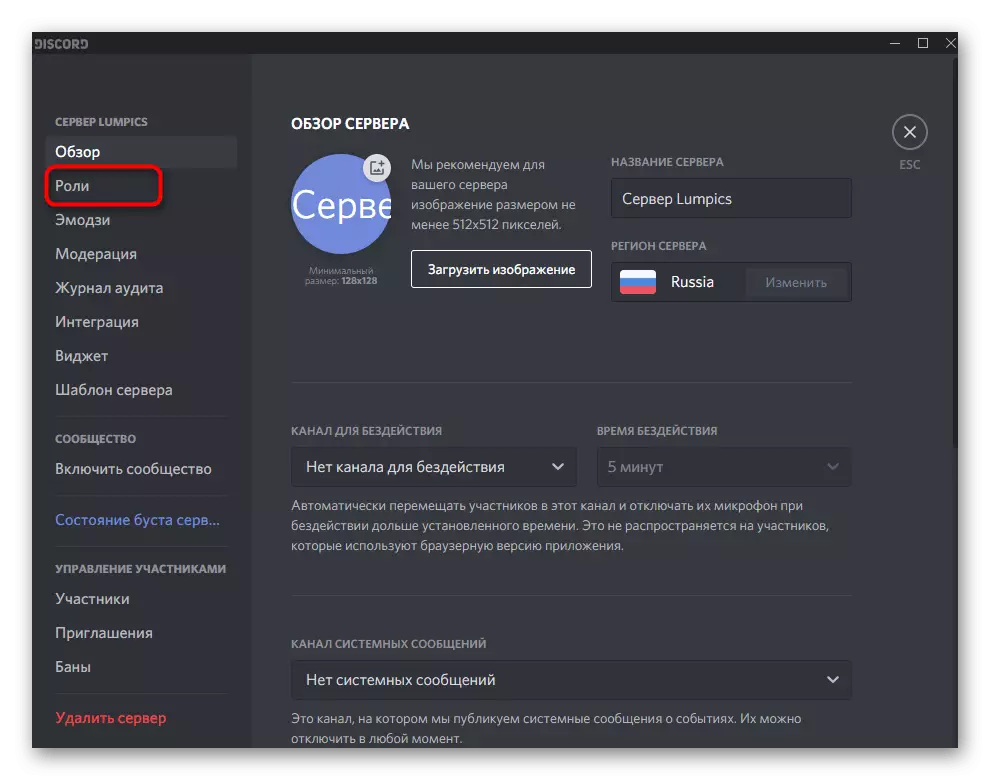
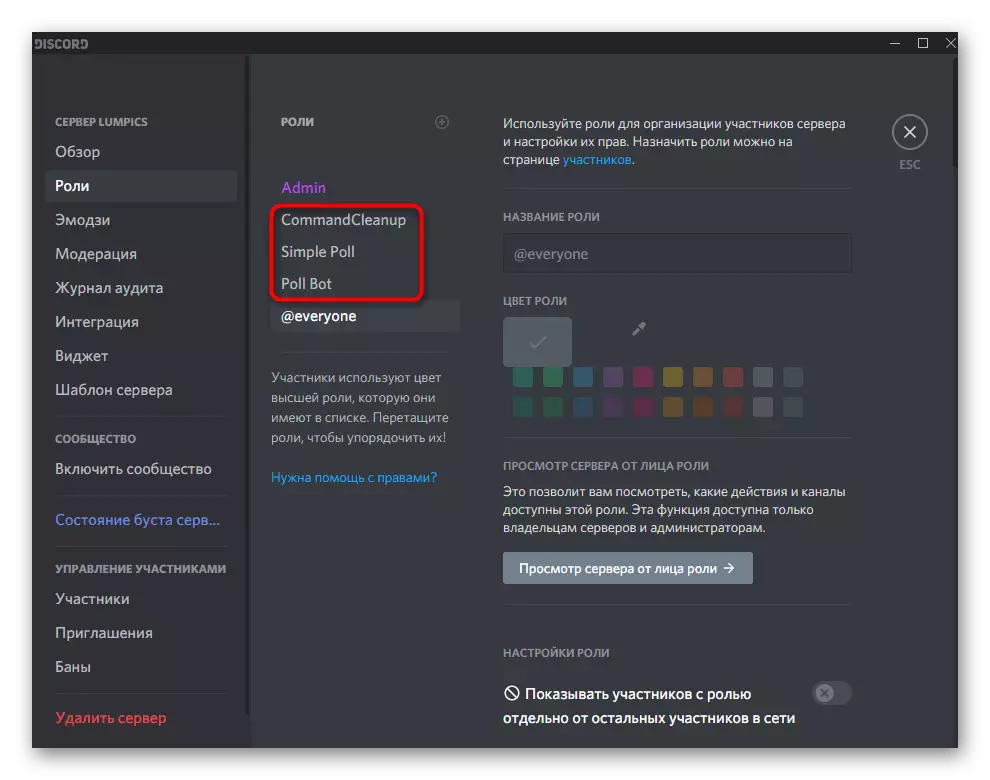
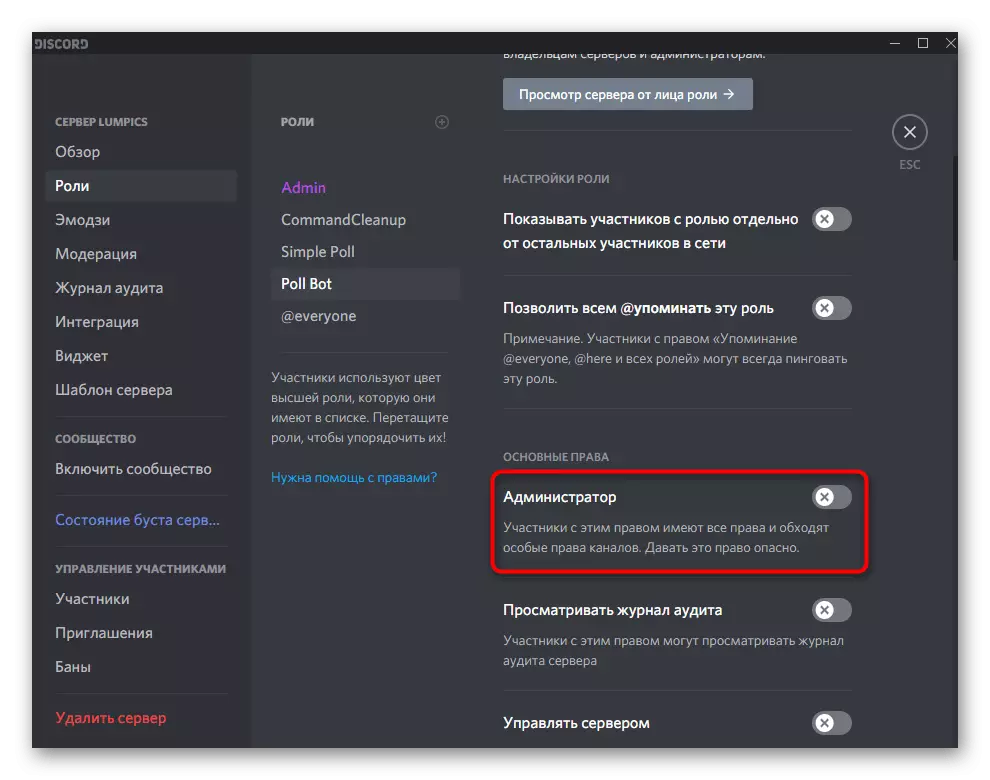
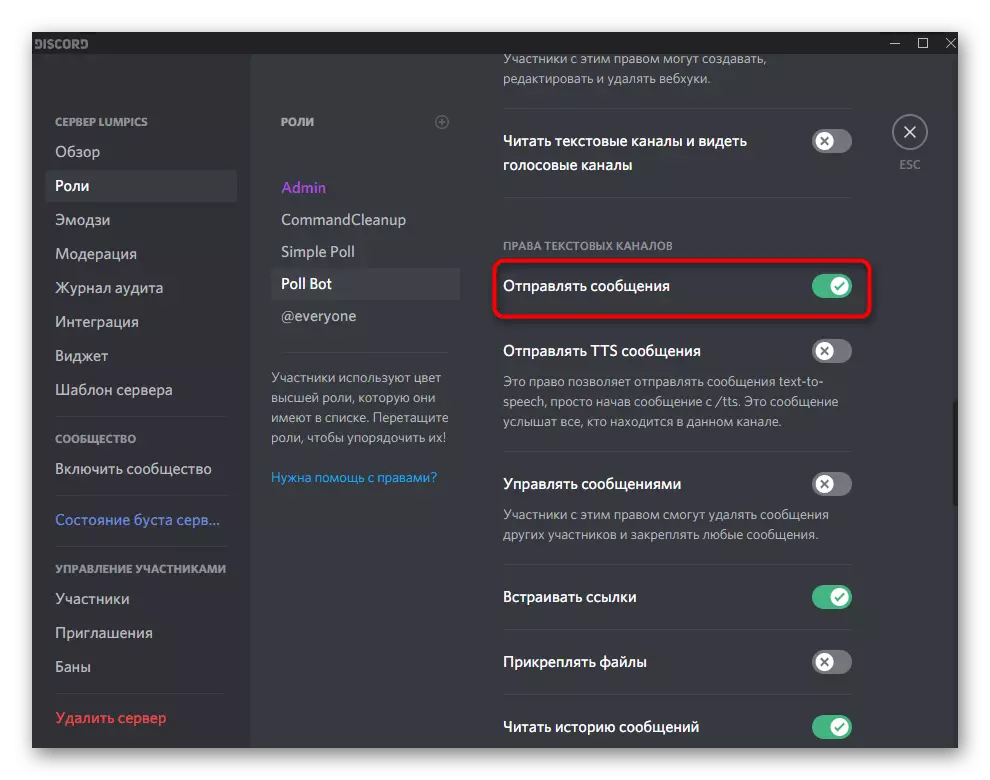
Hasonlóképpen, a menüben jelenlévő egyéb engedélyek szerkesztése. Aktiválásukat a szerszám követelményeinek megfelelően végzik. Általában, ha a bot nem elég jogok teljesítése konkrét intézkedéseket, küld egy privát üzenetet a szöveg a hiba, így könnyű megérteni a hozzáférés biztosítása.
3. lépés: Botter hozzáadása
Bizonyos kiszolgálókon további botot rendelnek hozzá egy adott szerephez, vagy a Teremtő előnyben részesíti őket, hogy egyléhez illeszkedjenek az egyik listához a könnyű konfigurációhoz. Ebben az esetben ugyanaz az elv, mint a rendes szerver résztvevői.
- A "résztvevők kezelése" ugyanazon menü A beállításokkal válassza ki a "Résztvevők" részt.
- Helyezze el a botot, hogy hozzáadjon egy szerepet és a nevét, kattintson a plusz ikonra.
- Megjelenik a szerveren elérhető funkciók listája, amelyek közül kiválaszthatja a kívánt egyet. Ha sok közülük vannak, használja a keresési funkciót.
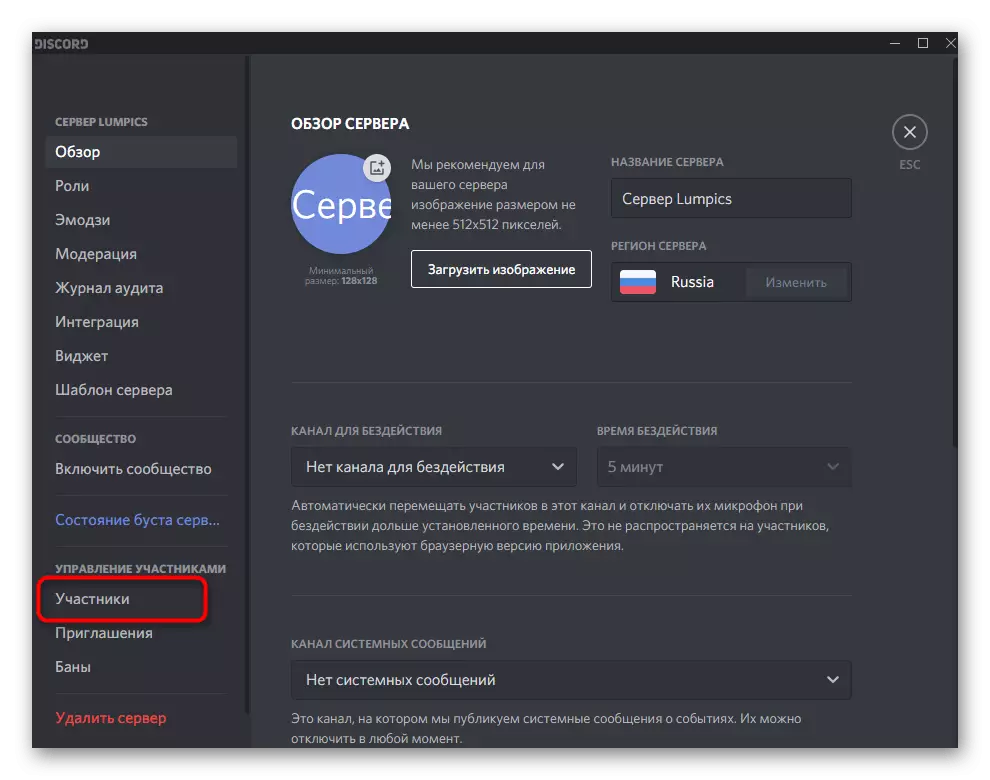
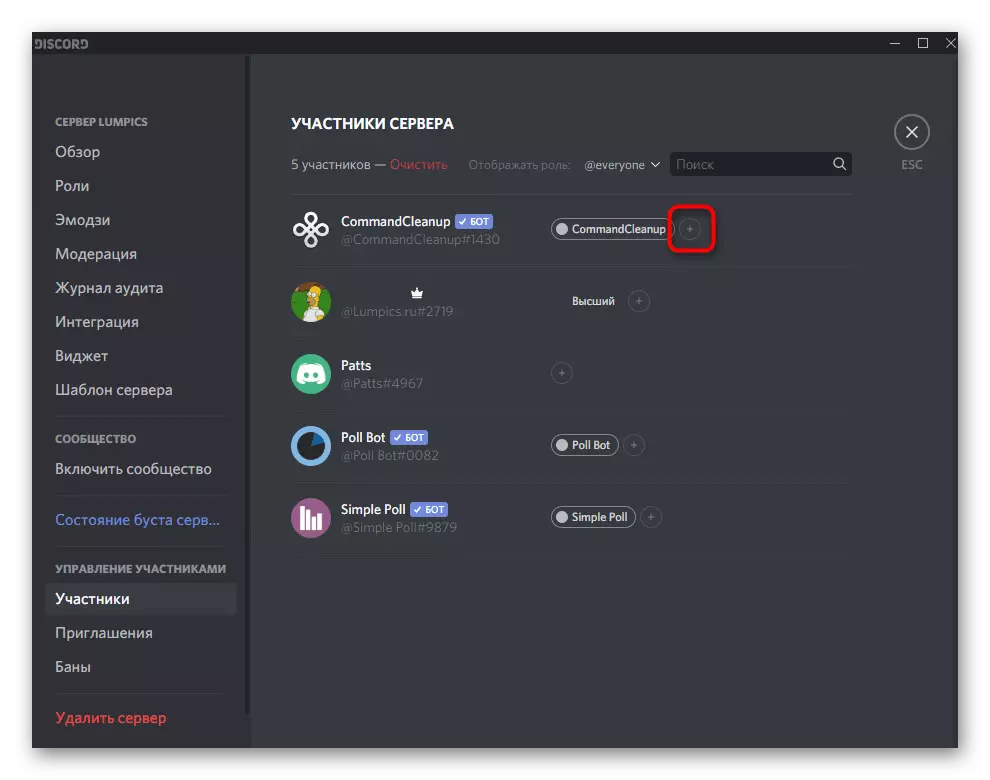
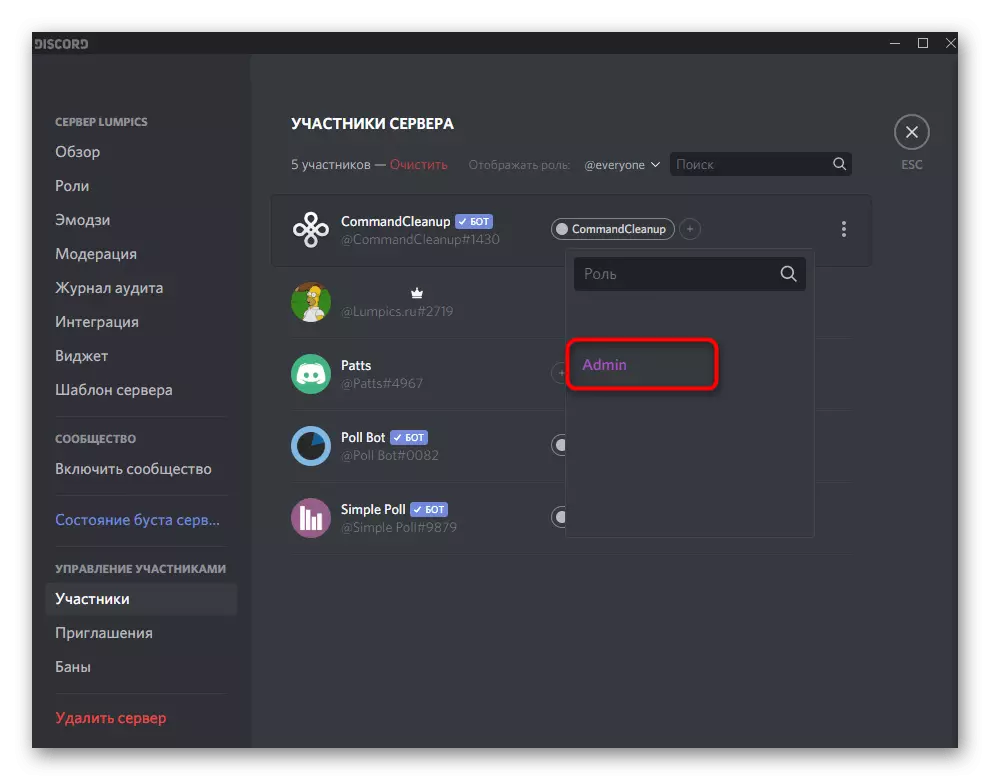
Ami hozzá új szerepeket a szerver, akkor kap hasznos információkkal egy speciális utasítást honlapunkon kattintva a következő fejlécet.
Bővebben: A szerveren szereplő szerepek hozzáadása és terjesztése Discordban
Szükség esetén törölheti a bot tényét, ha szükséges, ha nem szükséges az Ön számára, és más jogokat szeretne hozzárendelni.
Bővebben: Töröljön egy szerepet a Diszkordban
4. lépés: Bota jogok a csatornákon
Általában a botok jogait egy szerepen keresztül konfigurálják, és a hang- vagy szövegcsatornák engedélyeit automatikusan szinkronizálják a szinkronizálási eszközre. Azonban néha kivételként kell telepíteni a paramétereket - például, ha minden szerepet tilos az üzenetek küldésére a szerveren, de van egy bot is, amelynek működnie kell. Ehhez módosítania kell a csatorna jogait.
- Vigye az egeret a kívánt csatornán, és kattintson a megjelenő sebességváltóra.
- Egy új ablakban a bal oldali panelen keresztül menjen a "Hozzáférési jogok" részre.
- Most a bot nem kerül hozzáadásra a konfiguráció listájához, ezért kattintson a pluszra, hogy megadja magát.
- A megjelenő listában válasszon ki egy szerepkört vagy botként résztvevőnek, hogy ebben az esetben ez nem számít.
- Nézze meg a jogokat, amelyek többsége megfelel a szerepek szabványos szerepének. Jelölje be azokat a jelölőnégyzeteket, amelyeket meg szeretne adni, és Crossbar a tilalom. Ha egy slash van kiválasztva, azt jelenti, hogy a jobb oldali szinkronizálja a kiválasztott szerepet.



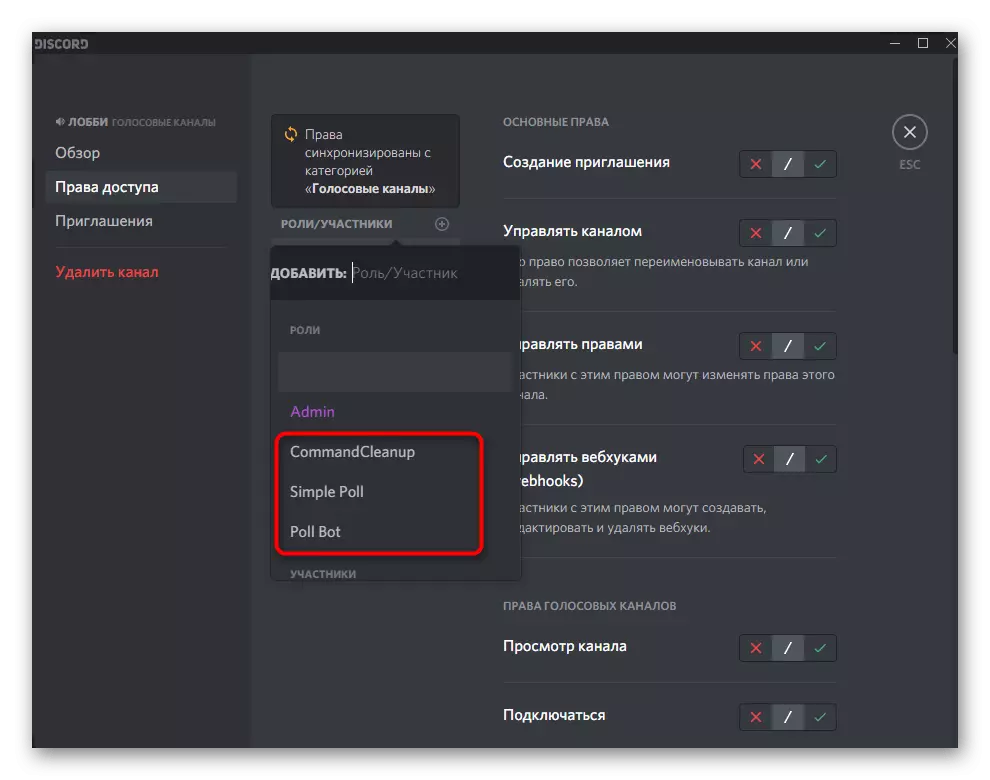
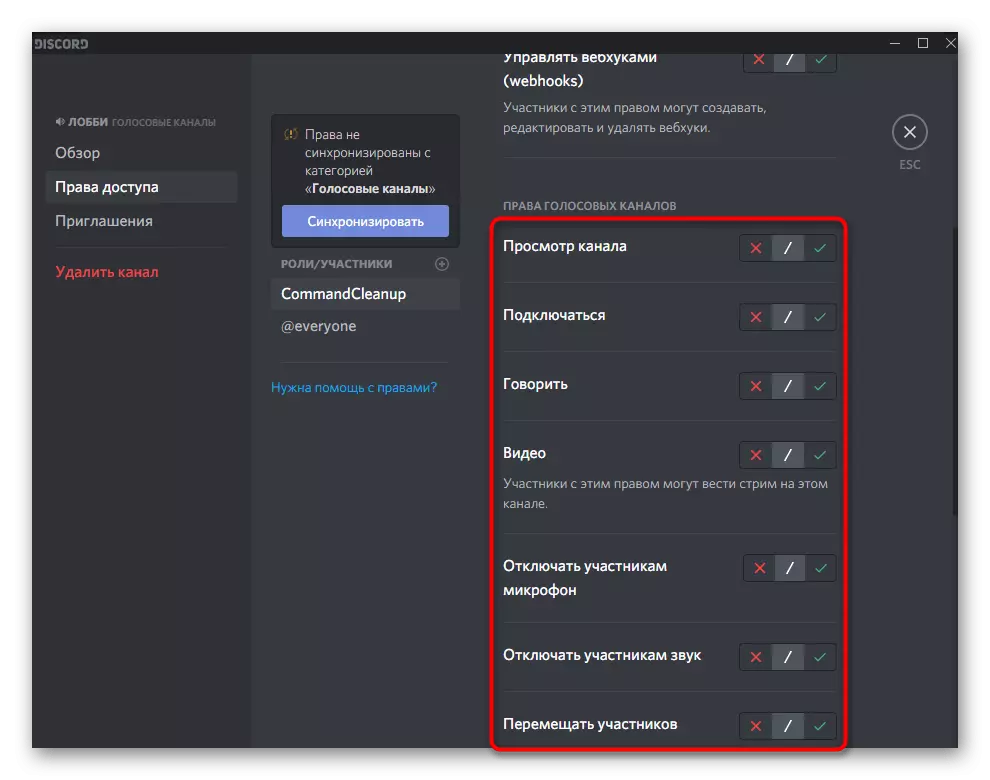
5. lépés: Paraméterek a hivatalos honlapon
Ennek a lehetőségnek a végén fontolja meg a botok további beállításait hivatalos webhelyeken. Ez csak olyan esetekben, ahol a szerszám univerzális, támogatja a bővítményeket és a specifikus paramétereket, például a népszerű MEE6-t, amelyet példaként vettünk.
- Nyissa meg a bot webhely főoldalát, és jelentkezzen be a hozzáadott szerverek meghatározásához, majd menjen a plug-insekhez.
- Itt megtudhatja, hogy a bot támogatja, aktiválja őket, vagy tiltsa le őket.
- Amikor konfigurálja parancsok álló felhasználó szöveget vagy képeket, ahol az üdvözlő üzenet tartalmazza az új felhasználók és más hasonló műveletek, szükséges, hogy töltse egy speciális formája, amely után a bot automatikusan elvégzi a feladatot.
- Néha a bot beállításokat meg lehet változtatni az előtag parancsokat, ha a jelenlegi unusted az Ön és válasszon ki egy nyelvet, hogy közvetlenül kommunikáljon a szerveren.
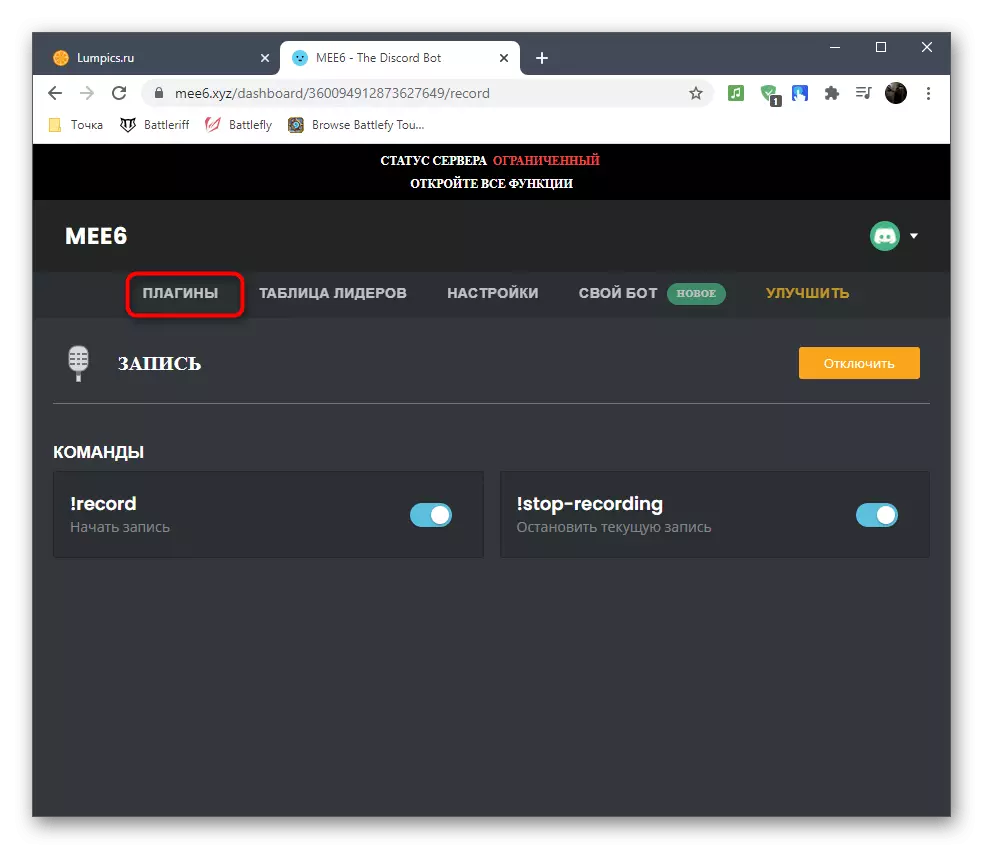
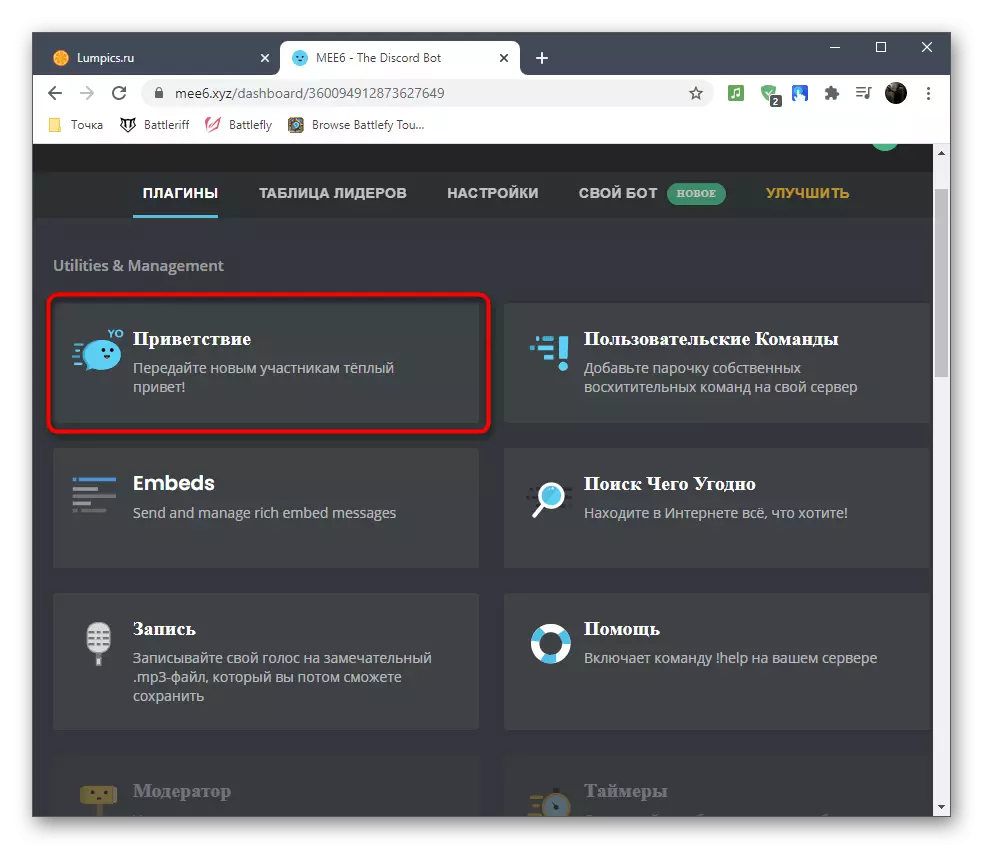
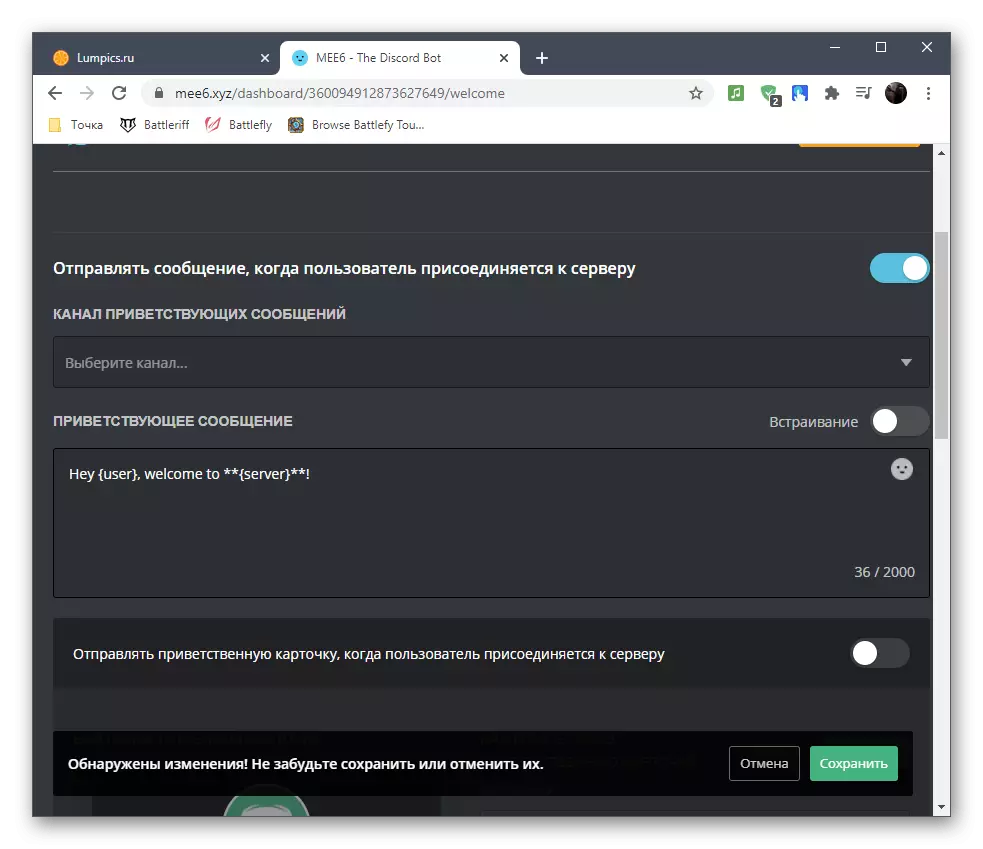

Az egyes paraméterek jelenléte kizárólag a bot típusától és a fejlesztő megközelítéstől függ, és ha nem talált ilyen beállításokat, akkor azt jelenti, hogy nem állnak rendelkezésre a kiválasztott eszközre.
2. lehetőség: Mobil alkalmazás
Ha azzal a kiegészítéssel, botok a szerver a viszály, nehézségek gyakran a mobil alkalmazás, akkor a konfiguráció általában nem okoz problémát, mivel az összes ellenőrző intézkedések színvonalú és elérhető mind a teremtő és a kiszolgáló rendszergazdájával.1. lépés: A segélycsoport használata
Kezdjük az általános információk megszerzésével a hozzáadott botokkal való kölcsönhatásról, amelyet a súgó csapat bevitele. Megjeleníti a fejlesztők által meghatározott információkat, kifejezetten azzal a céllal, hogy többet mondjanak a felhasználóknak a projektjükről.
- Menjen a szerverre, és tegye meg a Swipe maradékot a résztvevők listájának megjelenítéséhez.
- Győződjön meg róla, hogy a szükséges bot átadta az engedélyt, és megjelenik a "Hálózat" listában.
- Visszatérés bármilyen szöveges chat korlátozások nélkül üzenetek küldésére és adja meg a szabványos parancs, amely felelős a fogadó egy hivatkozást.
- Nézze meg a blokk megjelent a képernyőn, hogy többet megtudjon a bot szintaxisáról és egyéb jellemzőiről.
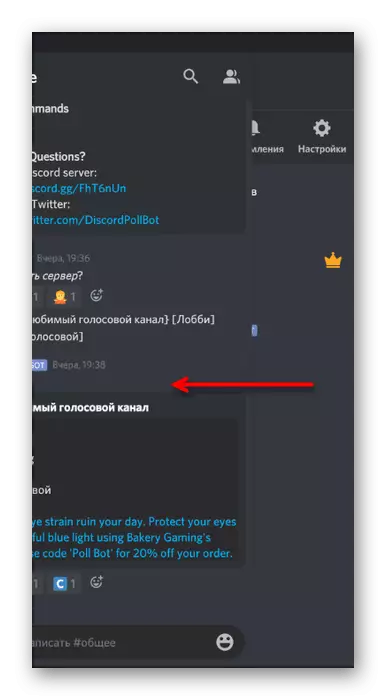


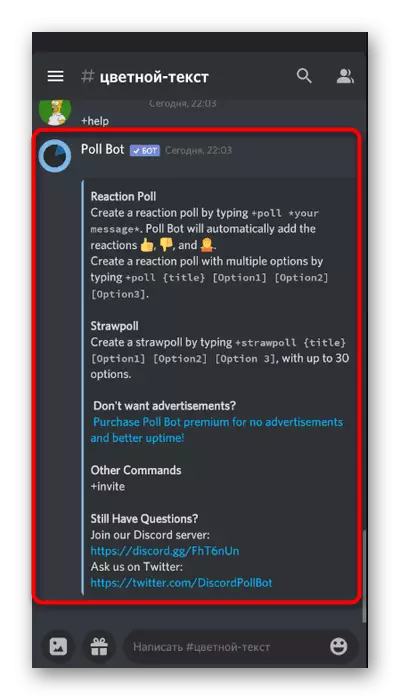
2. lépés: Szerepbeállítás
Ha elolvassa az 1. opciót a bot konfigurációjáról a számítógépen keresztül a számítógépen, akkor már tudja, hogy mindegyikük saját szerepet tölt be bizonyos jogokkal. Ha szerkesztenie kell őket, használhatja a mobilalkalmazást, amelyet a következő utasításban tárgyalunk.
- Érintse meg a kiszolgáló nevét a menü megnyitásához.
- Benne kattintson a "Beállítások" gombra.
- Menjen a "Repülési menedzsment" blokk "ROLE" szakaszába.
- Keresse meg a szerepet a botnak megfelelő címmel.
- Meg lehet változtatni a nevét, adjunk hozzá egy egyéni színt válassza ki a helyet külön a lista az összes résztvevő, ami mellesleg gyakran használják, vagy megtilthatja a említése ezt a szerepet.
- Az alábbiakban felsorolunk minden joggal rendelkező listát. A többfunkciós botok mindig "adminisztrátornak" vannak hozzárendelve, hogy nincsenek problémák a szerver bármely funkciójához való hozzáféréssel kapcsolatban.
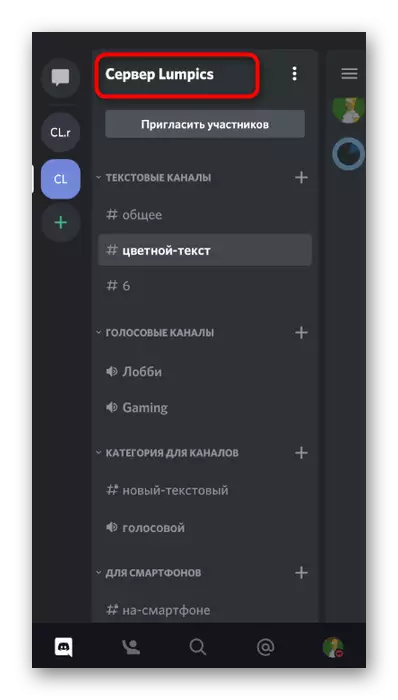
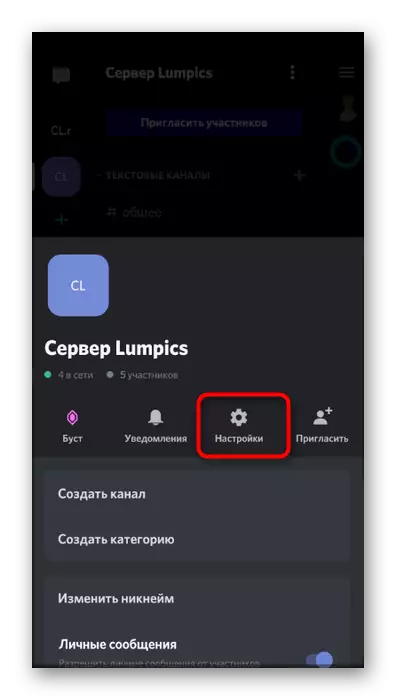
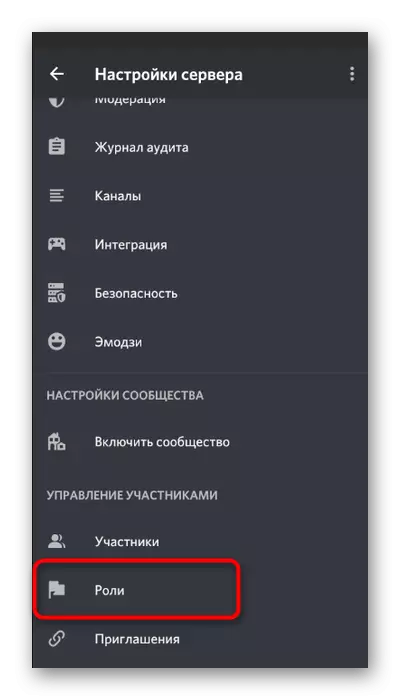
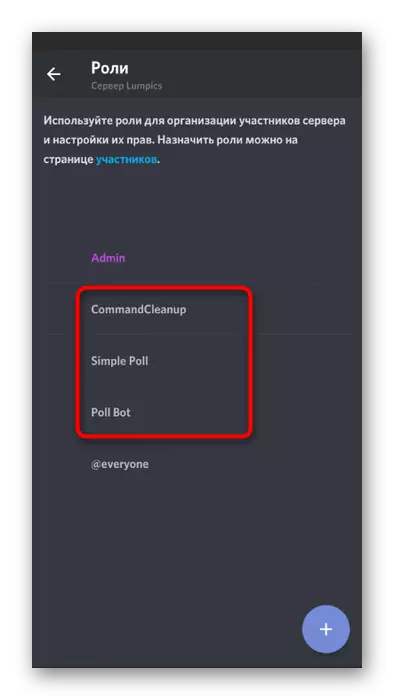
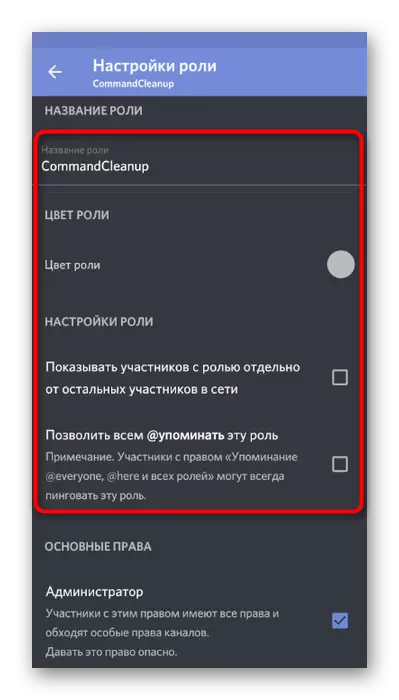

Minden más jog a saját céljának megfelelően változtatható. Csak olvassa el az engedély megértésének engedélyét.
3. lépés: Szerep hozzáadása
Külön-külön, vegye fel a szerepét egy bot, ha a szokásos jogok nem tetszik, vagy szeretné, hogy több résztvevő egyes feladatok ellátására a szerveren. A Bott szerepeltetése ugyanúgy történik, mint más felhasználókkal.
- Menjen újra a "kiszolgáló beállításai", de ezúttal válassza a "résztvevők" lehetőséget.
- Használja a keresést, vagy függetlenül megtalálja a botot a listában, majd tegye meg a gombot a fiókjához.
- Jelölje meg a hozzárendelni kívánt szerepet. Vegye figyelembe, hogy a bot hozzáadása tilos a másik bot szerepe, ezért a következő képernyőképen látható, hogy a nem megfelelő opciók megjelölése szürke.

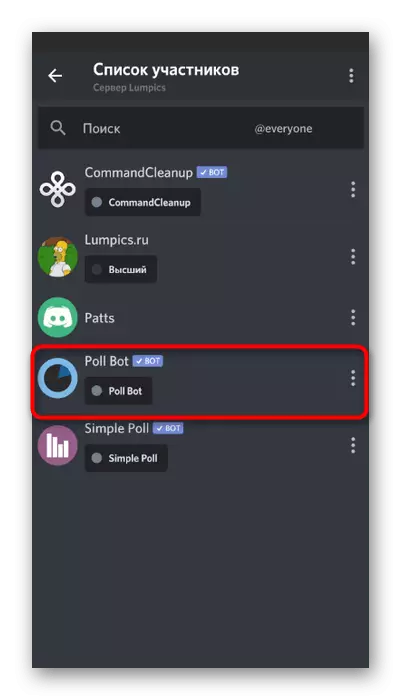
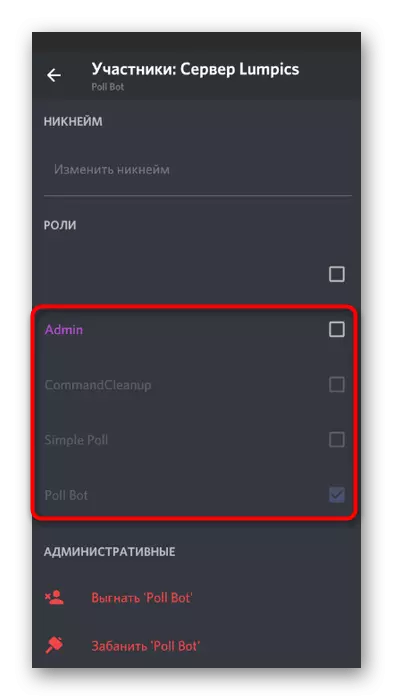
4. lépés: Bota jogok a csatornákon
Az utolsó lépés a szerver szöveges és hangcsatornáján lévő botok változók szerkesztése. A feladat végrehajtásának szükségessége ritkán jelenik meg, de ha még mindig felmerül, akkor rendkívül egyszerű lesz, mivel az egész folyamat pontosan ugyanaz, mint más szerver résztvevői.
- Hosszú érintse meg a hang- vagy szövegcsatornát.
- A megjelenő műveletek listájáról válassza a Csatlakozó testreszabása parancsot.
- Menjen a "Hozzáférési jogok" részre.
- Kattintson a "Szerepek hozzáadása" vagy a "Tag hozzáadása" gombra.
- Az opciók listájában találja meg a beállított botot.
- Nézze meg a jogok és az értékek listáját az Ön preferenciáinak megfelelően.